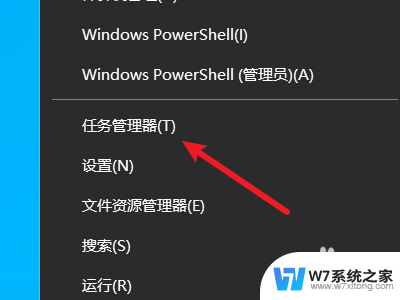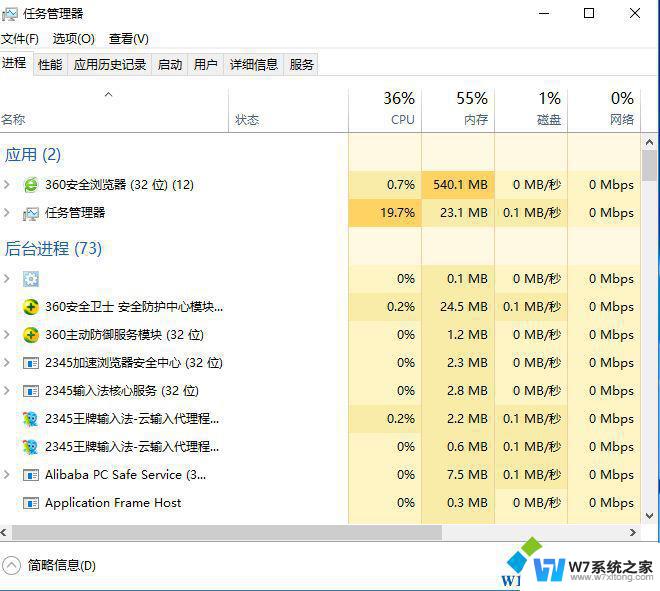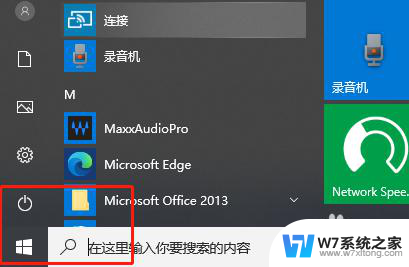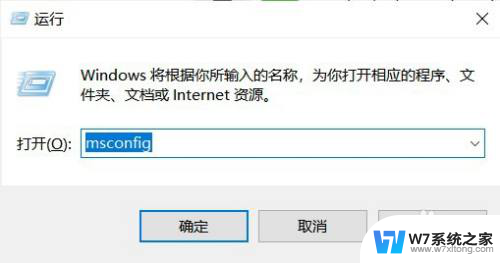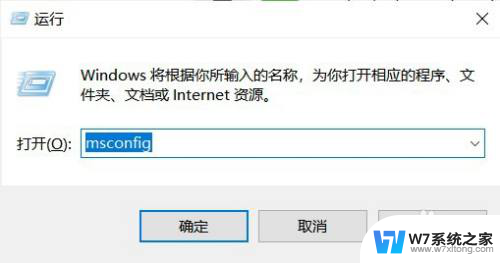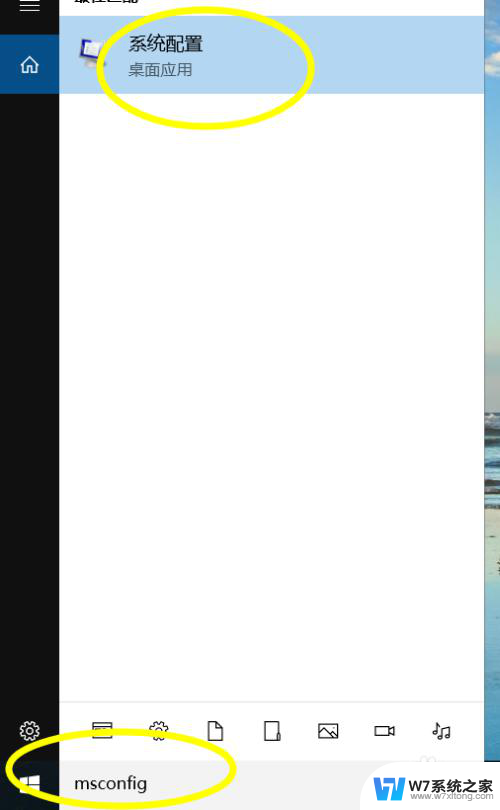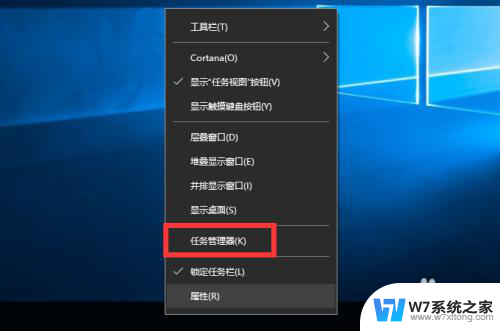win10启动boot win10怎么配置boot启动项
win10启动时,boot启动项的配置是非常重要的一步,通过配置boot启动项,我们可以设置系统启动时的默认操作系统,调整启动顺序,甚至修复启动问题。在win10系统中,配置boot启动项可以通过系统设置或者命令行来完成,操作相对简单。正确配置boot启动项可以提高系统启动速度和稳定性,确保系统正常运行。了解如何配置boot启动项是非常有必要的。
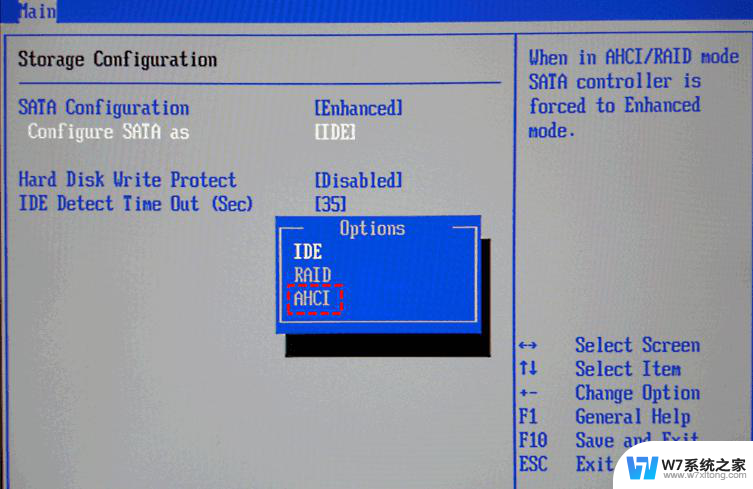
1.右键底部任务栏的win图标,在弹出的菜单栏中点击选择运行选项,打开 运行。
2.或者按下快捷键 Win + R 打开运行
3.在运行界面中输入 msconfig ,就能打开 系统配置 (Boot可视化操作界面)
4.在系统配置界面中, 常规菜单 选项下,可以设置启动选择为正常启动、诊断启动、有选择的启动。如果电脑启动速度慢,可以选择加载基本的设备和服务
5.在系统配置界面中, 引导菜单 选项下,可以对系统进行 引导选择
6.在系统配置界面中, 服务菜单 选项下,可以对服务进行禁用操作,加快电脑 启动速度
7.在系统配置界面中, 工具菜单 选项下,可以查看工具的启动命令,比如我要启动命令行窗口 在运行界面中输入 cmd命令 即可启动
以上就是关于win10启动boot的全部内容,有出现相同情况的用户就可以按照小编的方法了来解决了。